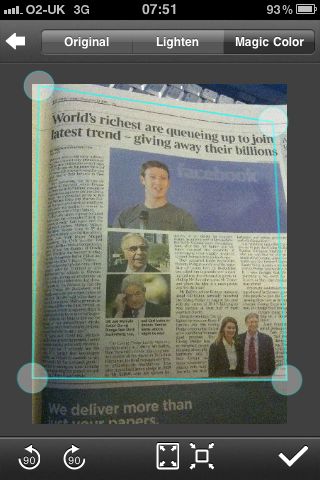Як автоматично сортувати електронну пошту в Gmail
Без сумніву, Gmail є найпопулярнішим сервісом електронної пошти. Він чудово працює зі сторонніми програмами для синхронізації вмісту між різними протоколами. Він також пропонує вам хороші можливості для автоматизації, керування та сортування ваших електронних листів.

Це робиться за допомогою Smart Labels, які можна використовувати як папки, і є кілька міток за замовчуванням, які повинні автоматично сортувати вхідні повідомлення. По правді кажучи, може знадобитися деякий час, щоб усе встановити та запрограмувати. Однак ви отримаєте чисту скриньку вхідних без безладу, і вам буде легше масово вибирати та сортувати всю електронну пошту.
Що таке розумні етикетки?
За замовчуванням Smart Labels розподіляють вхідні електронні листи в п’ять категорій. Ось які вони:
Соціальні мережі – ця мітка містить електронні листи від служб знайомств, соціальних мереж та інших веб-сайтів для обміну медіа.
- Оновлення – Ваші цифрові квитанції, рахунки, підтвердження, а також фінансові звіти потрапляють у мітку «Оновлення».
- Первинний – Повідомлення, які більше нікуди не належать, і особисті листи потрапляють до мітки Основний.
- Форуми – Електронні листи про повідомлення з онлайн-досок, груп і форумів відображаються на вкладці Форуми.
- Акції – Набридливі повідомлення електронною поштою та маркетингові кампанії надсилаються в Акції.

Примітка: Gmail дуже добре фільтрує електронні листи за мітками, якщо їх увімкнено та правильно налаштовано. Однак деякі нові листи все одно можуть опинитися на вкладці Основні.
Налаштування Smart Labels
Google дозволяє вибирати, які розумні мітки відображатимуться у вашій папці "Вхідні". Наприклад, у меню конфігурації ви можете видалити рекламні акції або соціальні мережі зі своєї скриньки. Це те, що вам потрібно зробити.
Крок 1
Натисніть на значок шестірні у верхньому правому куті екрана, щоб отримати доступ до меню налаштувань. Потім натисніть «Переглянути всі налаштування».

Крок 2
Тепер виберіть «Вхідні» та клацніть поле перед мітками, які ви хочете отримати у папці «Вхідні». Якщо вам дійсно не потрібні рекламні або соціальні електронні листи, не соромтеся залишати все без прапорців. Після завершення натисніть «Зберегти зміни», щоб підтвердити, і все готово.

Використання фільтрів для автоматичного сортування електронних листів
Фільтри призначені для автоматичного сортування електронних листів і розміщення їх під правильною міткою. Як зазначено, фільтри за замовчуванням самі по собі справляються досить добре, і ви також можете встановити власні.
Крок 1
Запустіть Gmail і натисніть маленьку стрілку вниз у рядку пошуку (стрілка знаходиться в крайньому правому куті панелі). Цифрова форма випадає, і вам потрібно заповнити відповідні розділи.

Крок 2
Форма досить вичерпна і містить електронну пошту відправника та одержувача, тему, розмір, дату тощо. Поле «Включає слова» є досить цікавим, оскільки дозволяє вводити цільові ключові слова та відправляти спам прямо в цифрове забуття.

Крок 3
Після того, як ви заповните поля, натисніть «Створити фільтр», і з’явиться інше спливаюче вікно, а потім виберіть «Пропустити папку «Вхідні» (архівувати)». Роблячи це, ви гарантуєте, що електронні листи з фільтром уникають вашої папки "Вхідні" та відображаються лише під призначеною міткою. Ви також повинні вибрати «Також застосувати фільтр до 15 відповідні бесіди», розташовану в нижній частині спливаючого вікна.

Крок 4
Поруч із пунктом «Застосувати мітку» є стрілка спадного меню, натисніть цю стрілку та виберіть мітку, яка відповідає відфільтрованим електронним листам.

Порада експерта: Google не обмежує ваші параметри мітками за замовчуванням. Натисніть «Нова етикетка» та створіть спеціальну, яка відповідає вашим потребам.

Крок 5
Нарешті, ви знову натискаєте «Створити фільтр», і всі відфільтровані листи переходять з вашої папки «Вхідні» до мітки. Це також стосується старих електронних листів, які ви отримали від певного відправника. Ви можете попередньо переглянути відфільтровані електронні листи, вибравши Уся пошта або перейшовши до цього фільтра.

Важливе зауваження
Відфільтровані повідомлення з’являються у відповідних папках, коли ви використовуєте поштовий клієнт для доступу до Gmail через IMAP. З іншого боку, це не стосується, якщо ви використовуєте POP Gmail. Цього разу відфільтровані повідомлення відображаються з усіма новими повідомленнями.
Експорт та імпорт фільтрів
Можливо, ви цього не знаєте, але Google дозволяє експортувати та імпортувати фільтри. Це може стати справжньою порятунком, якщо вам потрібно перейти на новий поштовий клієнт.
Щоб експортувати фільтри, відкрийте налаштування Gmail, натисніть «Переглянути всі налаштування» та виберіть вкладку «Фільтри та заблоковані адреси». Виберіть фільтр, який ви хочете експортувати, і натисніть «Експорт». Ви отримаєте файл .xml, який можна редагувати за допомогою текстового редактора. Але немає причин вносити будь-які зміни, оскільки простіше видалити/змінити фільтри після їх завантаження.

Імпортувати фільтри також досить легко. Перейдіть у нижню частину сторінки та виберіть «Імпортувати фільтри», а потім «Вибрати файл». Знайдіть файл .xml фільтрів, натисніть на нього та виберіть «Відкрити файл». Gmail не завершує дію автоматично, вам потрібно натиснути «Створити фільтри», щоб підтвердити.

Акуратний трюк: Найшвидший спосіб автоматично відсортувати важливі електронні листи – позначити їх зірочкою. Просто натисніть маленьку зірочку поруч із датою та часом, і електронні листи з’являться в розділі із зірочкою.
Приходить листоноша
Коли все сказано й зроблено, налаштування автоматичного сортування в Gmail займає деякий час і зусилля. Але інтерфейс користувача інтуїтивно зрозумілий, простий у використанні, і вам потрібно зробити це лише один раз.
Чи використовуєте ви поштовий клієнт для доступу до свого облікового запису Gmail? Які власні мітки ви б хотіли створити? Не соромтеся розповісти нам більше про свої вподобання в розділі коментарів нижче.